ಪರಿವಿಡಿ
ಆದ್ದರಿಂದ, ಈ ಟ್ಯುಟೋರಿಯಲ್ VLOOKUP ಮತ್ತು HLOOKUP ಸಂಯೋಜಿತ ಸೂತ್ರಗಳನ್ನು ಎಕ್ಸೆಲ್ ಫಾರ್ಮುಲಾಗಳಲ್ಲಿ ಹೇಗೆ ಬಳಸುವುದು ಎಂಬುದನ್ನು ತೋರಿಸುತ್ತದೆ. ಇದಲ್ಲದೆ, ಈ ಕಾರ್ಯಗಳನ್ನು ಬಳಸಿಕೊಂಡು ನಾವು ನಿರ್ದಿಷ್ಟ ಡೇಟಾ ಅಥವಾ ಸೂತ್ರಗಳು ಅಥವಾ ಸೂತ್ರಗಳ ಗುಂಪುಗಳು ಅಥವಾ ಡೇಟಾವನ್ನು ಕಂಡುಹಿಡಿಯಬಹುದು. ನೀವು ಈ ಕಾರ್ಯಗಳನ್ನು ಬಳಸಿದರೆ, ನೀವು ಸೇರಿಸಿದ ನಿರ್ದಿಷ್ಟ ಡೇಟಾವನ್ನು ಅದು ಹುಡುಕುತ್ತದೆ. ಒಂದು ವೇಳೆ, ನೀವು ವರ್ಕ್ಶೀಟ್ನಲ್ಲಿ ನಿರ್ದಿಷ್ಟ ಕಾಲಮ್ ಅಥವಾ ಕಾಲಮ್ಗಳ ಗುಂಪನ್ನು ಹುಡುಕಲು ಬಯಸಿದರೆ, ನಂತರ ಟೇಬಲ್ ರಚನೆಯನ್ನು ಹೆಸರಿಸುವುದು ತುಂಬಾ ಉಪಯುಕ್ತವಾಗಿದೆ. ಟೇಬಲ್ ಅರೇ ಅನ್ನು ಹೆಸರಿಸಿದ ನಂತರ, ಸರಿಯಾದ ಹೆಸರಿನ ಮೂಲಕ ಹುಡುಕುವ ಮೂಲಕ ಮಾತ್ರ ಅದರ ಅಡಿಯಲ್ಲಿ ಆಯ್ಕೆಮಾಡಿದ ಸೆಲ್ಗಳೊಂದಿಗೆ ನೀವು ಅದನ್ನು ಕಾಣಬಹುದು. ಆದ್ದರಿಂದ, ಇದು ನಮ್ಮ ಕೆಲಸವನ್ನು ಕಡಿಮೆ ಮಾಡುತ್ತದೆ ಮತ್ತು ಅದನ್ನು ತ್ವರಿತವಾಗಿ ಬಳಸುವುದನ್ನು ಕಲಿಯಲು ನಮಗೆ ಅತ್ಯಗತ್ಯ.
ಅಭ್ಯಾಸ ವರ್ಕ್ಬುಕ್ ಅನ್ನು ಡೌನ್ಲೋಡ್ ಮಾಡಿ
ನೀವು ಅಭ್ಯಾಸ ವರ್ಕ್ಬುಕ್ ಅನ್ನು ಇಲ್ಲಿಂದ ಡೌನ್ಲೋಡ್ ಮಾಡಬಹುದು.
VLOOKUP ಮತ್ತು HLOOKUP Functions.xlsx ಅನ್ನು ಸಂಯೋಜಿಸುವುದು , ನೀವು ಎಕ್ಸೆಲ್ ನಲ್ಲಿ ಲಂಬವಾಗಿ ಮೌಲ್ಯವನ್ನು ಹುಡುಕುತ್ತಿದ್ದರೆ, ನೀವು VLOOKUP ಫಂಕ್ಷನ್ ಅನ್ನು ಬಳಸಬೇಕಾಗುತ್ತದೆ. ನಿಸ್ಸಂದೇಹವಾಗಿ, ಇದು ಲುಕ್ಅಪ್ ಫಂಕ್ಷನ್ ವರ್ಗದಲ್ಲಿರುವ ಎಕ್ಸೆಲ್ನಲ್ಲಿ ತುಂಬಾ ಉಪಯುಕ್ತವಾದ ಅಂತರ್ನಿರ್ಮಿತ ಕಾರ್ಯವಾಗಿದೆ. VLOOKUP ಫಂಕ್ಷನ್ ಅನ್ನು ಮುಖ್ಯವಾಗಿ ನೀವು ಟೇಬಲ್ ಅಥವಾ ಕೆಲವು ಮಾಹಿತಿ ಅಥವಾ ಯಾವುದೇ ಡೇಟಾವನ್ನು ಸಾಲು ಮೂಲಕ ಹುಡುಕಬೇಕಾದಾಗ ಬಳಸಲಾಗುತ್ತದೆ.- ಸಾಮಾನ್ಯ ಸಿಂಟ್ಯಾಕ್ಸ್
=VLOOKUP (Lookup_Value, Table_Range, Column_Index, [Range_Lookup])
- ವಾದವಿವರಣೆ
| ವಾದಗಳು | ಅವಶ್ಯಕತೆಗಳು | ವಿವರಣೆ |
|---|---|---|
| Lookup_Value | ಅಗತ್ಯವಿದೆ | ನೀವು Table_Range ನ ಮೊದಲ ಕಾಲಮ್ನಿಂದ ಲಂಬವಾಗಿ ಕಾಣುವ ಮೌಲ್ಯ. |
| ಟೇಬಲ್_ರೇಂಜ್ | ಅಗತ್ಯ | VLOOKUP ಫಂಕ್ಷನ್ನ ಶ್ರೇಣಿಯನ್ನು ವಿವರಿಸುತ್ತದೆ. |
| Column_Index | ಅಗತ್ಯವಿದೆ | Table_Range ನಿಂದ ಕಾಲಮ್ ಸಂಖ್ಯೆಯು ಹೊಂದಿಕೆಯಾಗುವ ಮೌಲ್ಯ ಹಿಂತಿರುಗಿದೆ. |
| Range_Lookup | ಐಚ್ಛಿಕ | ಇದು ಐಚ್ಛಿಕ ವಾದವಾಗಿದೆ. ನಿಖರವಾದ ಹೊಂದಾಣಿಕೆಯನ್ನು ಪಡೆಯಲು ತಪ್ಪು ಮತ್ತು ಅಂದಾಜು ಹೊಂದಾಣಿಕೆಗಾಗಿ ಸರಿ ಎಂದು ಬರೆಯಿರಿ. ಈ ವಾದವನ್ನು ಬಿಟ್ಟುಬಿಡುವಾಗ ಸರಿ ಡೀಫಾಲ್ಟ್ ಪ್ಯಾರಾಮೀಟರ್ ಆಗಿದೆ. |
ಉದಾಹರಣೆ:
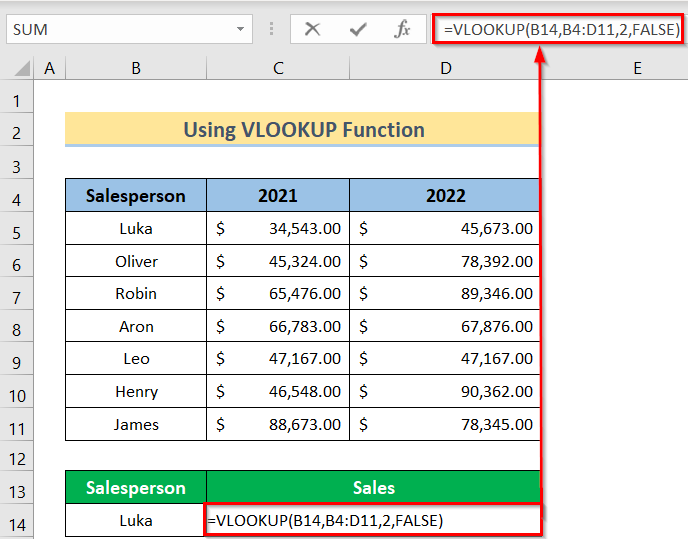 <3
<3
HLOOKUP ಫಂಕ್ಷನ್ನ ಅವಲೋಕನ
- ವಿವರಣೆ
ನೀವು ಎಕ್ಸೆಲ್ನಲ್ಲಿ ಮೌಲ್ಯವನ್ನು ಅಡ್ಡಲಾಗಿ ನೋಡಲು ಬಯಸಿದರೆ ನೀವು <1 ಅನ್ನು ಬಳಸಬೇಕಾಗುತ್ತದೆ>HLOOKUP ಫಂಕ್ಷನ್.
ಇದು ಲುಕ್ಅಪ್ ಫಂಕ್ಷನ್ ವರ್ಗದ ಅಡಿಯಲ್ಲಿ ಎಕ್ಸೆಲ್ನಲ್ಲಿ ಅಂತರ್ನಿರ್ಮಿತ ಕಾರ್ಯವಾಗಿದೆ. ಮೇಲಾಗಿ, HLOOKUPಅಥವಾ ಅಡ್ಡ ಲುಕ್ಅಪ್ ಕಾರ್ಯಅನ್ನು ಸಾಮಾನ್ಯವಾಗಿ ಟೇಬಲ್ ಅಥವಾ ಶ್ರೇಣಿಯಿಂದ ಡೇಟಾವನ್ನು ಹೊರತೆಗೆಯಲು ಸಾಮಾನ್ಯವಾಗಿ ಮೇಲಿನ ಸಾಲು ಮತ್ತು ಅನುಗುಣವಾದ ಕಾಲಮ್ನಲ್ಲಿ ನಿರ್ದಿಷ್ಟಪಡಿಸಿದ ಮೌಲ್ಯವನ್ನು ಹುಡುಕುವ ಆಧಾರದ ಮೇಲೆ ಬಳಸಲಾಗುತ್ತದೆ.- ಸಾಮಾನ್ಯ ಸಿಂಟ್ಯಾಕ್ಸ್
=HLOOKUP (Lookup_Value, Table_Range, Row_Index, [Range_Lookup])
- ವಾದ ವಿವರಣೆ
| ವಾದಗಳು | ಅವಶ್ಯಕತೆಗಳು | ವಿವರಣೆ |
|---|---|---|
| Lookup_Value | ಅಗತ್ಯವಿದೆ | ನೀವು Table_Range ನ ಮೊದಲ ಕಾಲಮ್ನಿಂದ ಲಂಬವಾಗಿ ಕಾಣುವ ಮೌಲ್ಯ. |
| ಟೇಬಲ್_ರೇಂಜ್ | ಅಗತ್ಯ | HLOOKUP ಫಂಕ್ಷನ್ನ ಶ್ರೇಣಿಯನ್ನು ವಿವರಿಸುತ್ತದೆ. | Row_Index | ಅಗತ್ಯವಿದೆ | Table_Range ನಿಂದ ಸಾಲು ಸಂಖ್ಯೆಯು ಹೊಂದಿಕೆಯಾಗುವ ಮೌಲ್ಯವನ್ನು ಹಿಂತಿರುಗಿಸುತ್ತದೆ . |
| Range_Lookup | ಐಚ್ಛಿಕ | ಇದು ಐಚ್ಛಿಕ ವಾದವಾಗಿದೆ. ನಿಖರವಾದ ಹೊಂದಾಣಿಕೆಯನ್ನು ಪಡೆಯಲು ತಪ್ಪು ಮತ್ತು ಅಂದಾಜು ಹೊಂದಾಣಿಕೆಗಾಗಿ ಸರಿ ಎಂದು ಬರೆಯಿರಿ. ಈ ವಾದವನ್ನು ಬಿಟ್ಟುಬಿಡುವಾಗ ಸರಿ ಡೀಫಾಲ್ಟ್ ಪ್ಯಾರಾಮೀಟರ್ ಆಗಿದೆ. |
ಉದಾಹರಣೆ:

VLOOKUP ಬಳಸಲು ಹಂತ-ಹಂತದ ಕಾರ್ಯವಿಧಾನಗಳು & ಎಕ್ಸೆಲ್
ನಲ್ಲಿ HLOOKUP ಕಂಬೈನ್ಡ್ ಫಾರ್ಮುಲಾ ಟುಗೆದರ್ ನೀವು ಹಂತಗಳನ್ನು ಸರಿಯಾಗಿ ಅನುಸರಿಸಿದರೆ, ಕೆಲಸವನ್ನು ಸುಲಭಗೊಳಿಸಲು ಎಕ್ಸೆಲ್ ನಲ್ಲಿ VLOOKUP ಮತ್ತು HLOOKUP ಸಂಯೋಜಿತ ಸೂತ್ರಗಳನ್ನು ಹೇಗೆ ಬಳಸುವುದು ಎಂಬುದನ್ನು ನೀವು ಕಲಿಯಬೇಕು. . ಆದ್ದರಿಂದ, ಈ ವಿಧಾನವನ್ನು ಕಲಿಯಲು ನಾವು ಕೆಳಗಿನ ಹಂತಗಳನ್ನು ಅನುಸರಿಸಬೇಕು.
ಹಂತಗಳು:
- ಮೊದಲು, ನೀವು ಬಳಸಲು ಬಯಸುವ ಸರಿಯಾದ ಡೇಟಾಸೆಟ್ ಅನ್ನು ವ್ಯವಸ್ಥೆಗೊಳಿಸಿ. ಈಗ, ನಾವು ಕಾಲಮ್ B ನಲ್ಲಿ ಮಾರಾಟಗಾರ ಮತ್ತು ಕಾಲಮ್ C ಮತ್ತು D ನಲ್ಲಿ 2021 ಮತ್ತು 2022 ಅನ್ನು ಹೊಂದಿದ್ದೇವೆ .

- ಮುಂದೆ, D14 ಕೋಶದಲ್ಲಿ ಈ ಕೆಳಗಿನ ಸೂತ್ರವನ್ನು ಸೇರಿಸಿ.
=VLOOKUP(B14,B5:D11,2,0) 
- ಅದರ ನಂತರ, ನೀವು ಬಯಸಿದ ಫಲಿತಾಂಶವನ್ನು ಪಡೆಯುತ್ತೀರಿ.

🔎 ಫಾರ್ಮುಲಾ ಹೇಗೆ ಕೆಲಸ ಮಾಡುತ್ತದೆ?
- HLOOKUP(C15, B4:D5,2, FALSE): ಇದು ಕಾರ್ಯವು ಹುಡುಕುವ ಆಯ್ದ ಮಾನದಂಡಗಳನ್ನು ಪ್ರತಿನಿಧಿಸುತ್ತದೆ.
- VLOOKUP(B15, B6:D12 , HLOOKUP(C15, B4:D5,2, FALSE), FALSE): ಈ ಭಾಗದಲ್ಲಿ, ಮೊದಲ ಭಾಗವು ಆಯ್ಕೆಮಾಡಿದ ಡೇಟಾ ಟೇಬಲ್ ಅನ್ನು ಪ್ರತಿನಿಧಿಸುತ್ತದೆ ಮತ್ತು ಎರಡನೇ ಭಾಗವು ಹುಡುಕಲು ಬಯಸಿದ ಮಾನದಂಡವನ್ನು ಪ್ರತಿನಿಧಿಸುತ್ತದೆ.
VLOOKUP ಫಂಕ್ಷನ್ನೊಂದಿಗೆ IF ಸ್ಟೇಟ್ಮೆಂಟ್ ಅನ್ನು ಹೇಗೆ ಬಳಸುವುದು
ನಾವು IF , <ಅನ್ನು ಹೇಗೆ ಸಂಯೋಜಿಸುವುದು ಎಂದು ಕಲಿಯುತ್ತೇವೆ 1>VLOOKUP & HLOOKUP ಕಾರ್ಯಗಳು. ಕಾರ್ಯವು ತಾರ್ಕಿಕ ಹೋಲಿಕೆಯನ್ನು ನೀಡುತ್ತದೆ, ಮತ್ತು VLOOKUP & HLOOKUP ಕಾರ್ಯಗಳು ನಿರ್ದಿಷ್ಟ ಶ್ರೇಣಿಯಿಂದ ನಿರ್ದಿಷ್ಟ ಡೇಟಾವನ್ನು ಹುಡುಕುತ್ತವೆ. ಈ ವಿಧಾನವನ್ನು ಕಲಿಯುವ ಪ್ರಕ್ರಿಯೆಯೆಂದರೆ.
1. IF VLOOKUP ಫಂಕ್ಷನ್ನೊಂದಿಗೆ
ನಾವು IF ಹೇಳಿಕೆಯನ್ನು VLOOKUP ಫಂಕ್ಷನ್ ನೊಂದಿಗೆ ಸಂಯೋಜಿಸುವ ಮೂಲಕ ನಮ್ಮ ಕೆಲಸವನ್ನು ಸುಲಭಗೊಳಿಸಬಹುದು. ಆದ್ದರಿಂದ, ಈ ಸಂಪೂರ್ಣ ಪ್ರಕ್ರಿಯೆಯನ್ನು ಕಲಿಯಲು ನಾವು ಈ ಕೆಳಗಿನ ಹಂತಗಳನ್ನು ಅನುಸರಿಸಬೇಕು.
ಹಂತಗಳು:
- ಈಗ, D14 ಸೆಲ್ನಲ್ಲಿ ಸೇರಿಸಿ ಕೆಳಗಿನ ಸೂತ್ರ.
=IF(VLOOKUP(B14,$B$4:$D$11,3,FALSE )>=30000, VLOOKUP(B14,$B$4:$D$11,3,FALSE)*20%, VLOOKUP(B14,$B$4:$D$11,3,FALSE)*10%) 
- ಅಂತಿಮವಾಗಿ, ನೀವು ಬಯಸಿದ ಫಲಿತಾಂಶವನ್ನು ಪಡೆಯುತ್ತೀರಿ.
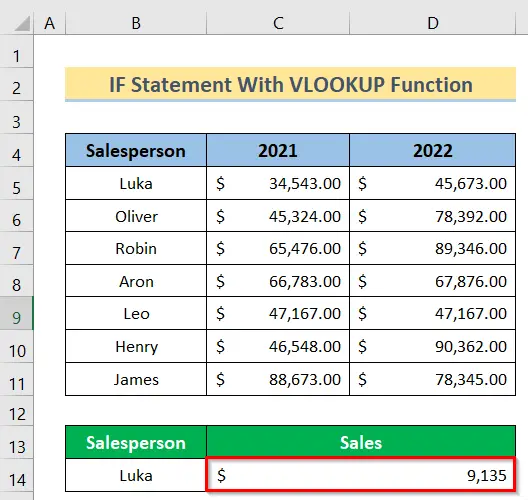
🔎 ಫಾರ್ಮುಲಾ ಹೇಗೆ ಕೆಲಸ ಮಾಡುತ್ತದೆ?
- VLOOKUP(B14,$B$4:$D$11,3, FALSE): ಇದು ವರ್ಕ್ಶೀಟ್ನ ಆಯ್ದ ಕಾಲಮ್ಗಳನ್ನು ಪ್ರತಿನಿಧಿಸುತ್ತದೆ.
- IF(VLOOKUP(B14,$B$4:$D$11,3, FALSE )>=30000, VLOOKUP(B14,$B$4:$D$11,3, ತಪ್ಪು)*20%, VLOOKUP(B14,$B$4 :$D$11,3, FALSE)*10%): ಈ ಭಾಗದಲ್ಲಿ, ಅಗತ್ಯವಿರುವ ಷರತ್ತನ್ನು ಆಯ್ಕೆಮಾಡಿದ ಶ್ರೇಣಿಯ ಜೊತೆಗೆ ಅನ್ವಯಿಸುವ ಷರತ್ತಿನ ಮೇಲೆ ಪ್ರಸ್ತುತಪಡಿಸಲಾಗುತ್ತದೆ.
ಇನ್ನಷ್ಟು ಓದಿ: Excel ನಲ್ಲಿ VLOOKUP ಬಳಸಿಕೊಂಡು ನಕಲಿ ಮೌಲ್ಯಗಳನ್ನು ಕಂಡುಹಿಡಿಯುವುದು ಹೇಗೆ
2 . IF HLOOKUP ಫಂಕ್ಷನ್ನೊಂದಿಗೆ
ನಾವು ಅದೇ ಕೆಲಸವನ್ನು IF ಹೇಳಿಕೆಯನ್ನು HLOOKUP ಫಂಕ್ಷನ್ ನೊಂದಿಗೆ ಸಂಯೋಜಿಸುವ ಮೂಲಕ ಮಾಡಬಹುದು. ಈಗ, ಹಾಗೆ ಮಾಡಲು ನಾವು ಈ ಕೆಳಗಿನ ಹಂತಗಳನ್ನು ಅನುಸರಿಸಬೇಕು.
ಹಂತಗಳು:
- ಮುಂದೆ, ಕೋಶದಲ್ಲಿ B14 ಕೆಳಗಿನವುಗಳನ್ನು ಸೇರಿಸಿ ಫಾರ್ಮುಲಾ>

🔎 ಫಾರ್ಮುಲಾ ಹೇಗೆ ಕೆಲಸ ಮಾಡುತ್ತದೆ?
- IF(D10>30000,7): ಇದು ಈ ಕಾರ್ಯದ ಸರಿಯಾದ ಸ್ಥಿತಿಯನ್ನು ಪ್ರತಿನಿಧಿಸುತ್ತದೆ.
- HLOOKUP(B13, B4:D11, IF(D10>30000, 7)): ಈ ಸಂದರ್ಭದಲ್ಲಿ, ಅನ್ವಯವಾಗುವ ಷರತ್ತಿನ ಮೇಲೆ ಆಯ್ಕೆಮಾಡಿದ ಶ್ರೇಣಿಯ ಜೊತೆಗೆ ಅಗತ್ಯವಿರುವ ಸ್ಥಿತಿಯನ್ನು ಪ್ರಸ್ತುತಪಡಿಸಲಾಗುತ್ತದೆ.
ಇನ್ನಷ್ಟು ಓದಿ: ಎಕ್ಸೆಲ್ ಬಳಸಿ ಭಾಗಶಃ ಪಠ್ಯ ಹೊಂದಾಣಿಕೆ [2 ಸುಲಭ ಮಾರ್ಗಗಳು]
ತೀರ್ಮಾನ
ಇನ್ನು ಮುಂದೆ, ಮೇಲೆ ವಿವರಿಸಿದ ವಿಧಾನಗಳನ್ನು ಅನುಸರಿಸಿ. ಹೀಗಾಗಿ, ನೀವು VLOOKUP ಮತ್ತು HLOOKUP ಸಂಯೋಜಿತ ಸೂತ್ರಗಳ ಮೂಲಭೂತ ಅಂಶಗಳನ್ನು ಕಲಿಯಲು ಸಾಧ್ಯವಾಗುತ್ತದೆ. ಆದ್ದರಿಂದ, ಕಾರ್ಯವನ್ನು ಮಾಡಲು ನೀವು ಹೆಚ್ಚಿನ ಮಾರ್ಗಗಳನ್ನು ಹೊಂದಿದ್ದರೆ ನಮಗೆ ತಿಳಿಸಿ. ಅನುಸರಿಸಿಇಂತಹ ಹೆಚ್ಚಿನ ಲೇಖನಗಳಿಗಾಗಿ ExcelWIKI ವೆಬ್ಸೈಟ್. ಕೆಳಗಿನ ಕಾಮೆಂಟ್ ವಿಭಾಗದಲ್ಲಿ ನೀವು ಯಾವುದಾದರೂ ಕಾಮೆಂಟ್ಗಳು, ಸಲಹೆಗಳು ಅಥವಾ ಪ್ರಶ್ನೆಗಳನ್ನು ಹೊಂದಿದ್ದರೆ ಡ್ರಾಪ್ ಮಾಡಲು ಮರೆಯಬೇಡಿ.

